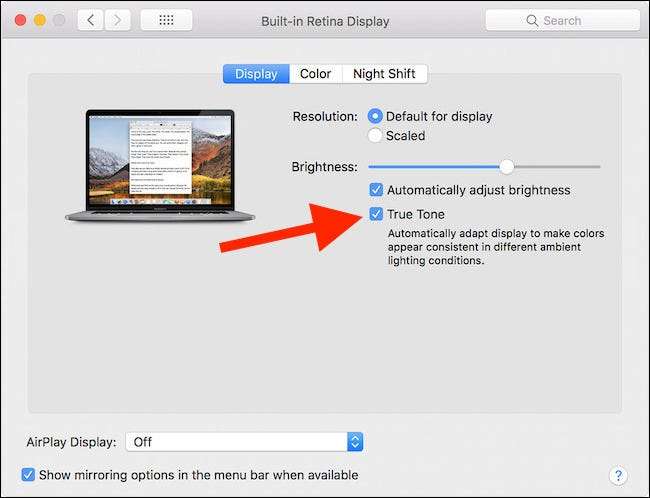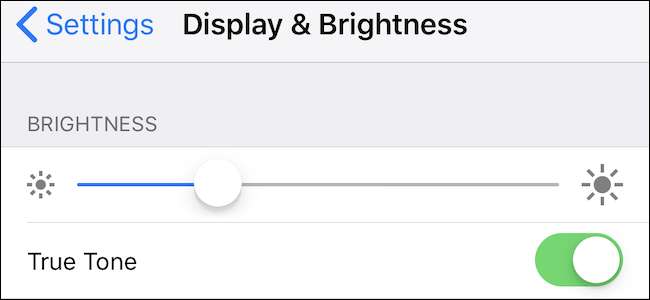
Se hai utilizzato un iPhone, un iPad Pro o un MacBook Pro 2018 di recente, potresti aver trovato un nuovo interruttore nelle impostazioni dello schermo. True Tone ha lo scopo di rendere il colore del display più naturale e funziona.
True Tone è apparso per la prima volta nella gamma di iPad Pro 2017, ma da allora Apple ha portato la funzione su iPhone, a partire da iPhone 8, iPhone 8 Plus e iPhone X del 2017. Da allora, è stato rilasciato l'iPad Pro 2018 e il MacBook Pro 2018, entrambi con la funzione integrata. Indipendentemente dal dispositivo che stai utilizzando, True Tone è progettato per rilevare i livelli di luce e la temperatura circostanti e quindi regolare il colore e l'intensità del display del dispositivo in modo che corrispondano. Apple ritiene che ciò consenta al display di apparire più naturale prevenendo anche l'affaticamento degli occhi.
E tu sai cosa? Fa un ottimo lavoro.
Che cosa fa esattamente True Tone?
Come accennato in precedenza, Apple utilizza sensori multicanale per monitorare la luce circostante e quindi regolare il display in modo che corrisponda. Ciò significa che mentre vai avanti con la tua vita e la luce cambia, vedrai che cambia anche il display del tuo iPhone, iPad Pro o MacBook Pro. Se sei esposto alla luce solare diretta, True Tone altera la temperatura del display per far apparire i colori più naturali senza spegnerli. Se ti trovi in una stanza con luci bianche, True Tone si metterà al lavoro per assicurarsi che tutto non sembri sbiadito.
È difficile da descrivere a parole, ma una volta che hai utilizzato un dispositivo con True Tone abilitato, non vorrai più tornare indietro.
Dovresti usare True Tone?
Per quanto pensiamo che True Tone sia un'ottima aggiunta ai dispositivi che lo supportano, ci sono degli svantaggi. Se sei un professionista che lavora con immagini e fotografie, probabilmente vorrai disabilitare True Tone in modo da assicurarti di vedere il tuo lavoro nel suo stato senza restrizioni. È impossibile lavorare con i colori su una foto se il tuo MacBook Pro o iPad Pro sta cambiando l'aspetto dei colori sul dispositivo che stai utilizzando. Per fortuna, disabilitare e quindi riattivare True Tone richiede solo un semplice tocco di un interruttore.
Come abilitare e disabilitare True Tone su un iPhone o iPad Pro
Per iniziare, apri l'app Impostazioni e seleziona "Display e luminosità".
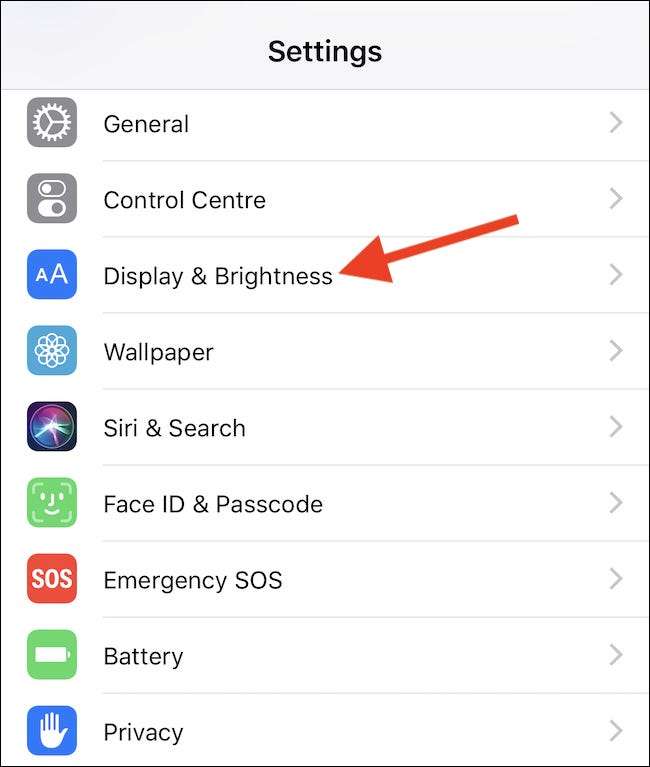
Per abilitare o disabilitare True Tone, spostare il relativo interruttore sulla posizione di accensione o spegnimento.
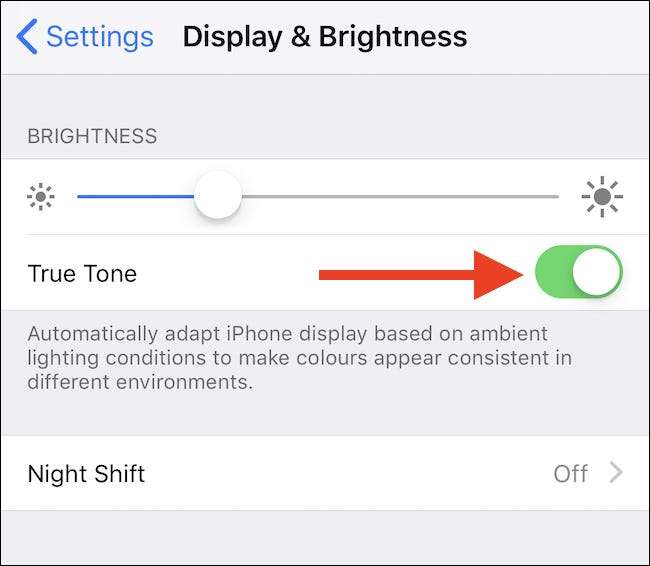
Come abilitare e disabilitare True Tone su un MacBook Pro
Per iniziare, fai clic sul logo Apple nella barra dei menu e seleziona "Preferenze di Sistema".
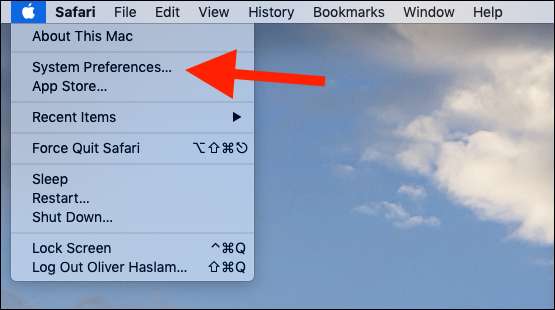
Quindi, fai clic sul pannello delle preferenze "Monitor".
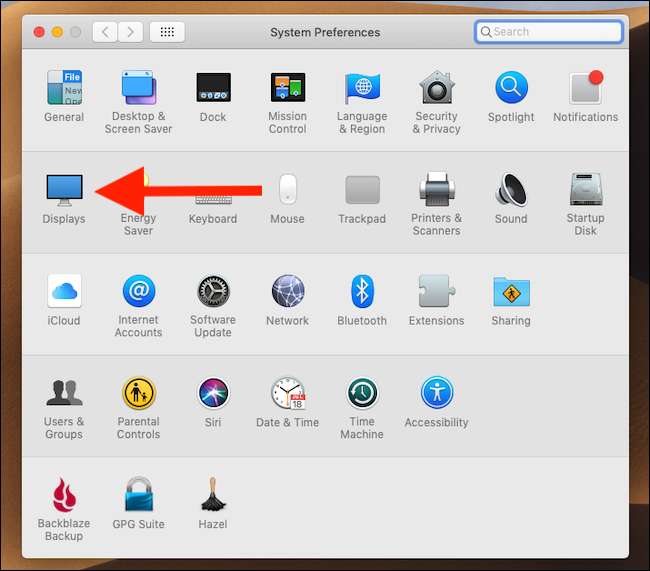
Infine, fai clic sulla scheda "Display" se non è già visibile, quindi seleziona o deseleziona la casella di controllo "True Tone" per abilitare o disabilitare la funzione.